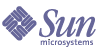
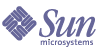
| |
| Sun Java System Identity Synchronization for Windows 1 2004Q3 インストールおよび設定ガイド | |
第 3 章
コアのインストールこの章では、Identity Synchronization for Windows のインストールプログラムの使用方法と、Identity Synchronization for Windows コアコンポーネントのインストール方法について説明します。
この章で説明する内容は次のとおりです。
はじめにIdentity Synchronization for Windows のインストールプロセスを開始する前に、次の事項を確認してください。
- 第 2 章「インストールの準備」を参照する。この章には、インストールの前提条件、チェックリスト、必要な管理権限などの重要情報が記載されている
- この製品には Java 実行時環境 (JRE) が含まれない。必要であれば、次のページで Java 開発キットをダウンロードできる
- Windows システムだけに適用 : コアのインストール前に、開いているすべての「サービス」コントロールパネルウィンドウを閉じないと、インストールが失敗する
- マシンに Identity Synchronization for Windows バージョン 1.0 (または 1.0 SP1) がインストールされている場合は、第 7 章「Identity Synchronization for Windows 1 2004Q3 への移行」を参照する
注
Identity Synchronization for Windows 1.0 以外のアプリケーションが SUNWjss パッケージを使用するように登録されていない場合、Identity Synchronization for Windows 1.0 のアンインストールプログラムは、このパッケージを削除します。特に、Directory Server 5.2.2 の zip バージョンをインストールした Solaris 環境では、このような状況が生じる可能性があります。この場合、アンインストールプログラムは /usr/share/lib/mps/secv1 から jss3.jar を削除します。
Identity Synchronization for Windows 1 2004Q3 への移行時にこのような状況が生じた場合、インストーラは必要ファイルが不足していることを示すメッセージを表示し、インストールログにファイル名を記録します。このエラーが発生したときは、必要なパッチ (「Sun Java System ソフトウェアの要件」を参照) を再インストールしてからインストールプロセスをやり直してください。
- Identity Synchronization for Windows バージョン 1.0 では、Message Queue が自動的にインストールされたが、バージョン 1 2004Q3 ではインストールされない。事前に Message Queue 3.5 SP1 Enterprise Edition をインストールしておく必要がある
インストールプログラムの起動ここでは、Identity Synchronization for Windows のインストールプログラムを次のプラットフォームでダウンロード、展開 (解凍)、実行する方法について説明します。
Solaris SPARC 環境
Solaris SPARC オペレーティングシステムで Identity Synchronization for Windows のインストールプログラムを準備および実行する手順は、次のとおりです。
- ルートとしてログインします。
- # mkdir isw12004Q3 と入力して新しいディレクトリを作成し、そのディレクトリに移動します (cd)。
- 製品のバイナリファイル (isw-12004Q3.sparc-sun-solaris.tar.gz) をインストールディレクトリにダウンロードしていない場合は、ダウンロードします。
- 次のコマンドを使用して、製品のバイナリファイルを展開します。
# gunzip -dc isw-12004Q3.sparc-sun-solaris.tar.gz | tar -xvof -
- isw12004Q3 ディレクトリから installer ディレクトリに移動し、./runInstaller.sh と入力してインストールプログラムを実行します。
Solaris x86 環境
Solaris x86 オペレーティングシステムで Identity Synchronization for Windows のインストールプログラムを準備および実行する手順は、次のとおりです。
- ルートとしてログインします。
- # mkdir isw12004Q3 と入力して新しいディレクトリを作成し、そのディレクトリに移動します (cd)。
- 製品のバイナリファイル (isw-12004Q3.x86-sun-solaris.tar.gz) をダウンロードしていない場合は、インストールディレクトリにダウンロードします。
- 次のコマンドを使用して、製品のバイナリファイルを展開します。
# gunzip -dc isw-12004Q3.x86-sun-solaris.tar.gz | tar -xvof -
- isw12004Q3 ディレクトリから installer ディレクトリに移動し、./runInstaller.sh と入力してインストールプログラムを実行します。
Windows 環境
Windows オペレーティングシステムで Identity Synchronization for Windows のインストールプログラムを準備および実行する手順は、次のとおりです。
- 管理者としてログインします。
- # mkdir isw12004Q3 と入力し、新しいディレクトリを作成します。
- isw12004Q3 ディレクトリに移動します (cd)。
- 製品のバイナリファイル (isw-12004Q3-windows.zip) をダウンロードしていない場合は、インストールディレクトリにダウンロードします。
- isw-12004Q3-windows.zip ファイルを空のディレクトリで解凍します。
- isw12004Q3 ディレクトリから installer ディレクトリに移動し (cd)、setup.exe と入力してインストールプログラムを実行します。
Identity Synchronization for Windows のインストールウィザードが表示されます。
次の節では、コアのインストール方法について説明します。
コアのインストールここでは、Solaris と Windows の両方のオペレーティングシステムに Identity Synchronization for Windows コアをインストールする手順について説明します。
コアをインストールする前に、次の要件に注意してください。
- Solaris システムだけに適用 : Solaris サービスをインストールおよび実行するには、ルート権限が必要である。
注
プログラムのインストールはルートとして実行する必要がありますが、インストールの完了後は、ルート以外のユーザーとして Solaris サービスを実行できるようにソフトウェアを設定できます。付録 C 「Solaris でのルート以外のユーザーによるサービスの実行」を参照してください。
- Windows 2000/2003 システムだけに適用 : Identity Synchronization for Windows をインストールするには、管理者権限が必要である
- コアは、管理サーバー (バージョン 5 2004Q2 以降) によって管理される既存のサーバールートを持つディレクトリにインストールする必要がある。それ以外の場合、インストールプログラムは失敗する。管理サーバーは、Directory Server 5 2005Q1 のインストールプログラムを使用してインストールできる
インストールウィザードを使用して、Identity Synchronization for Windows コアコンポーネントを次のようにインストールします。
- 「ようこそ」画面が表示されたら、そこに示される情報を読み、「次へ」をクリックして「ソフトウェアライセンス契約書」パネルに進みます。
- ライセンス契約書を読み、次のいずれかを選択します。
- 「設定ディレクトリの位置」パネル (図 3-1) が表示されるので、設定ディレクトリの位置を指定します。
図 3-1 設定ディレクトリの位置の指定
次の情報を指定します。
- 設定ディレクトリホスト : Identity Synchronization for Windows の設定情報が格納される Sun Java System Directory Server インスタンス (管理サーバーに属する) の完全修飾ドメイン名を入力する
ローカルマシン上のインスタンス、または別のマシンで稼動するインスタンスを指定できる
- 設定ディレクトリポート : 設定ディレクトリがインストールされているポートを指定する。デフォルトポートは 389
セキュリティ保護された通信を有効にするには、「セキュアポート」オプションにチェックマークを付け、SSL ポートを指定する。デフォルトの SSL ポートは 636
設定ディレクトリで SSL が有効であることを一度プログラムが検出すると、Identity Synchronization for Windows のすべてのコンポーネントは設定ディレクトリとの通信に SSL を使用するようになる
- 設定ルートサフィックス : Identity Synchronization for Windows の設定情報の格納先となるルートサフィックスをメニューから選択する
- 「次へ」をクリックし、「設定ディレクトリのクレデンシャル」パネルを開きます。
図 3-2 管理者のクレデンシャルを入力します。
- 設定ディレクトリの管理ユーザー ID とパスワードを入力します。
- ユーザー ID として admin を指定した場合は、ユーザー ID を DN として指定する必要はない
- それ以外のユーザー ID を指定した場合は、ID を完全 DN として指定する必要がある
たとえば、cn=Directory Manager のように指定する
注
設定ディレクトリとの通信に SSL を使用しない場合 (手順 3 を参照)、これらのクレデンシャルは暗号化されずに送信されます。
- 操作が完了したら、「次へ」をクリックして「設定パスワード」パネルを開きます。
図 3-3 設定パスワードを入力します。
- クレデンシャルのように機密性のある設定情報を暗号化するときに使用されるパスワードを入力し、同じ内容をもう一度入力することでそれを確認する必要があります。完了したら「次へ」をクリックします。
注
次の処理を行う場合に必要となるため、このパスワードを覚えておいてください。
設定パスワードの変更については、「changepw の使用」を参照してください。
「Java ホームを選択します」パネル (図 3-4) が表示されます。インストールしたコンポーネントが使用する Java 仮想マシンのディレクトリ位置が自動的に挿入されます。
図 3-4 Java ホームディレクトリの指定
- Java ホームディレクトリが JDK/JRE 1.4.2_04 以降であることを確認します。
- 指定した位置が正しければ、「次へ」をクリックして「インストールディレクトリの選択」パネル (図 3-5) に進む
- 指定された位置に誤りがある場合は、「ブラウズ」ボタンをクリックし、Java がインストールされているディレクトリを検索して選択する。たとえば、次のようなディレクトリを指定する
- 表示されるテキストフィールドに次の情報を入力するか、「ブラウズ」をクリックして使用できるディレクトリを検索し、選択します。
- サーバールートディレクトリ : Directory Server のインストールサーバールートのパスとディレクトリ名を指定する。コンソールはここにインストールされる
- インストールディレクトリ (コアを Solaris 環境にインストールする場合にだけ適用): インストールディレクトリのパスとディレクトリ名を指定する。コアバイナリ、ライブラリ、実行可能ファイルは、このディレクトリにインストールされる
- インスタンスディレクトリ (コアを Solaris 環境にインストールする場合にだけ適用): インスタンスディレクトリのパスとディレクトリ名を指定する。ログファイルなど、変化する設定情報は、このディレクトリに格納される
- 「次へ」をクリックし、「Message Queue の設定」パネルに進みます。
図 3-6 Message Queue の設定
- 表示されるテキストフィールドに次の情報を入力するか、「ブラウズ」をクリックして使用できるディレクトリを検索し、選択します。
- 「次へ」をクリックし、「インストール準備完了」パネルを表示します。
このパネルには、コアのインストール先ディレクトリや、コアのインストールに必要なディスク容量など、インストールに関する情報が表示されます。
- 表示される情報が正しければ、「すぐにインストール」をクリックしてコアコンポーネントをインストールする。バイナリ、ファイル、パッケージはここにインストールされる
- 情報に誤りがある場合は、「戻る」をクリックして変更を加える
「インストールしています」というメッセージが表示され、すぐに「コンポーネントの設定」パネルが表示されます。インストールプログラムは、指定した設定 Directory Server に設定データを追加します。この動作には次の処理が含まれます。
- Message Queue ブローカインスタンスの作成
- 設定ディレクトリへのスキーマのアップロード
- 設定ディレクトリへの配備固有の設定情報のアップロード
この処理の完了には数分間かかり、断続的に中断されることもあります。10 分が経過しても処理が完了しないような場合を除き、特に気にする必要はありません。インストールプログラムの状況は、進捗状況バーで監視できます。
- コンポーネントの設定が完了すると、Identity Synchronization for Windows が正しくインストールされたことを示す「インストール概要」パネルが表示されます。
「詳細」ボタンをクリックすると、インストールされたファイルとその位置がリスト表示されます。
- 「次へ」をクリックすると、Identity Synchronization for Windows のインストールと設定の完了に必要な残りの手順が、プログラムによって特定されます。
「読み込んでいます」というメッセージが表示され、それに続いて「残りのインストール手順」パネルが次々と表示されます。すべての手順パネルが表示された後に、次に示すパネル (図 3-7) が表示されます。このパネルには、インストールと設定の残りの手順を示す実行手順リストが表示されます。コンソールの「状態」タブからこのパネルを表示することもできます。
図 3-7 Identity Synchronization for Windows の実行手順リスト
実行手順を示すパネルは、インストールと設定のプロセス全体で繰り返し表示されます。完了した手順は、リスト上でグレイ表示されます。
この時点では、実行手順リストには汎用の手順が表示されます。設定を保存すると、その配備に適した手順 (たとえば、適切なコネクタのインストールなど) が表示されます。
- 手順のリストを確認したら、「次へ」をクリックします。コアのインストールが完了したことを示す「コンソールオプションの起動」パネルが表示されます。
図 3-8 コンソールの起動
- 次に、Sun Java System コンソールからコアコンポーネントをインストールします。「Sun Java System コンソールを起動します」オプションには、デフォルトでチェックマークが付けられています。
Identity Synchronization for Windows 1.0 または SP1 から Identity Synchronization for Windows 1 2004Q3 への移行では、コマンド行ユーティリティ idsync importcnf を使用して 1.0 または SP1 の設定を XML ドキュメントとしてエクスポートし、それをインポートすることができます。手順については、第 7 章「Identity Synchronization for Windows 1 2004Q3 への移行」を参照してください。
- 「終了」をクリックします。
- コンソールの使用を選択した場合は、「Sun Java System コンソールログイン」ダイアログボックス (図 3-9) が表示されます。
図 3-9 コンソールへのログイン
コンソールにログインするには、次の情報を指定する必要があります。
- クレデンシャルを指定したら、「了解」をクリックしてダイアログボックスを閉じます。
- 設定パスワードの入力が求められます。パスワードを入力し、「了解」をクリックします。
Sun Java System サーバーコンソールウィンドウが表示され、コアを設定できるようになります。インストール方法については、次の第 4 章「コアリソースの設定」を参照してください。